Как установить пароль на любое приложение Android-смартфона
Безопасность буквально всего сегодня встала во главу угла. Люди пользуются паролями для разблокировки телефона, ставят дополнительные блокировки на учетные записи и шифруют все остальные части телефона, которые только можно зашифровать. В итоге, остаются только приложения, которые не всегда могут поставить пароль сами на себя и это приводит к тому, что они меньше защищены. Пользователям это не нравится, поэтому я хочу рассказать, как блокировать приложения от посторонних глаз и как это можно сделать стандартными средствами Android, а также при помощи сторонних приложений. В некоторых случаях производители сами побеспокоились и сделали все, как надо. Правда, мало кто знает, как пользоваться этими функциями.
Блокировка приложений кодом иногда бывает очень полезной.
Приложения для блокировки приложений на Android
В Play Store есть приложения, которые можно использовать для блокировки других приложений. Просто введите в поиске «блокировка приложения» и вы увидите десятки результатов. У всех есть свои плюсы и минусы, но многими из них пользоваться точно не стоит. Особенно, если у них плохие отзывы. В конце концов, это почти вмешательство в систему и возможны критические сбои во всей ее работе. А еще важно выбрать приложение, которое не будет требовать большого количества разрешений.
Просто введите в поиске «блокировка приложения» и вы увидите десятки результатов. У всех есть свои плюсы и минусы, но многими из них пользоваться точно не стоит. Особенно, если у них плохие отзывы. В конце концов, это почти вмешательство в систему и возможны критические сбои во всей ее работе. А еще важно выбрать приложение, которое не будет требовать большого количества разрешений.
А еще важно помнить, что сторонние инструменты часто не могут полноценно и надежно защитить доступ к вашим приложениям. Многие пользователи при минимальной сноровке смогут обойти защиту, а некоторые блокираторы и вовсе блокируют приложение только через несколько секунд после запуска. За это время можно узнать многое.
Зачем нужны обновления Android
Я таким приложениям не доверяю и поэтому советовать не буду, но не сказать, что так можно, я не мог. В любом случае, лучше сначала попробуйте воспользоваться одним из способов приведенных ниже.
Иногда дополнительный пароль на приложения бывает полезным.
Блокировка приложений на телефоне Samsung
Смартфоны Samsung предлагают собственные инструменты блокировки сообщений, которые можно легко найти. Но самое главное, они будут намного надежней, чем сторонние приложения.
В защищенной папке вы можете хранить не только приложения, но также изображения и другие файлы. Все будет защищено от вашего основного аккаунта отдельным кодом. Такая защита даже не даст увидеть файлы, подключившись по проводу к компьютеру.
В новых Samsung Galaxy Fold могут использоваться стекла Gorilla Glass
Все уведомления будут отправляться из защищенной папки в ваш основной профиль. Меню настроек позволяет выбрать все, что угодно для более гибкой подгонки защиты под потребности каждого пользователя. Кому-то настройки могут показаться немного сложными, зато вы можете быть спокойны за сохранность ваших данных, так как все блокировки работают на системном уровне и у простого человека точно не получится их обойти.
Как заблокировать приложения на Huawei и Honor
Чтобы заблокировать приложения на Huawei и Honor тоже можно воспользоваться штатной утилитой, которая называется ”Блокировка приложений”. Находится она в настройках. Надо найти пункт ”Безопасность”, а внутри уже найти раздел ”Блокировка приложений”. Останется только выбрать отдельный пароль или использовать основной и можно выбирать приложения, которые будут заблокированы. При их запуске будет предложено ввести пароль.
Находится она в настройках. Надо найти пункт ”Безопасность”, а внутри уже найти раздел ”Блокировка приложений”. Останется только выбрать отдельный пароль или использовать основной и можно выбирать приложения, которые будут заблокированы. При их запуске будет предложено ввести пароль.
Блокировать приложения штатными средствами очень просто.
Можно сделать еще проще и создать отдельного пользователя, но в этом случае надо будет настраивать все заново. Если вам надо просто защитить приложение от ребенка или еще кого-то, то первый вариант будет предпочтительным.
Функции Android для блокировки приложений
Если вам не по душе возможности оболочки ОС смартфона, можно воспользоваться возможностями самого Android. Во многом этот способ будет еще более надежным.
Неплохим вариантом будет создание дополнительной учетной записи. Для этого перейдите в ”Настройки” и в разделе ”Пользователи и аккуануты” найдите ”Пользователи” и выберите нужный вариант.
Выбор отдельного пользователя может решить массу проблем с безопасностью.
Если вы создадите гостя, то он получит возможность устанавливать приложения из Google Play со своей учетной записью, но не сможет просматривать ваши СМС или получать доступ к звонкам.
При создании нового пользователя, у него будет намного больше прав. Так можно делать, если вы пользуетесь одним телефоном с кем-то и хотите иметь более функциональное устройство для каждого пользователя.
Google нашла кардинальный способ сделать Google Play безопаснее
Менять пользователя между основным и гостевым или дополнительным можно при разблокировке телефона. В верхнем углу будет иконка пользователя. Если нажать на нее, то можно выбрать того, который нужен, и зайти с его данными. Если выбирать гостя, то каждый раз будет предложено запустить сессию заново или продолжить ее с установленными настройками.
Можно ли блокировать приложения паролем
Как видно из сказанного выше, блокировка приложений и данных возможна. Это можно сделать тремя способами.
Первый — это сторонние блокираторы. Сильно на них полагаться не стоит и лучше воспользоваться штатными средствами, которые предлагают многие производители и сам Android.
Сильно на них полагаться не стоит и лучше воспользоваться штатными средствами, которые предлагают многие производители и сам Android.
После того, как все заблокируете, главное не забыть пароль.
Второй способ заключается в блокировке приложений и данных именно штатными средствами оболочки операционной системы. Такие функции есть почти у всех именитых смартфонов и достаточно просто поискать в настройках телефона в разделах ”Безопасность” или ”Конфиденциальность”. Там есть все, что вам может понадобиться для блокировки приложений или данных.
Почему обновления безопасности не делают Android лучше
Третий способ — это создание отдельного пользователя, в рамках которого вы сможете передать смартфон другому человеку, не переживая за свои данные. Все просто и не надо ничего усложнять.
Как на Android поставить пароль на приложение (ВКонтакте, Viber, Скайп и прочие)
Давайте я вас научу как поставить пароль на приложение в Android телефоне или планшете, чтобы его не мог открыть посторонний человек.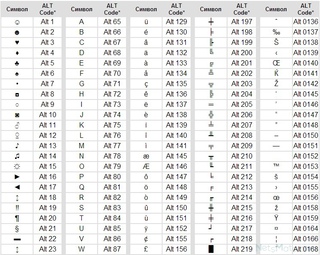 Чаще всего подобное делают на мессенджерах (Viber, Скайп, Инстаграм, ВКонтакте и прочие), чтобы другие не могли получить доступ к вашей переписке.
Чаще всего подобное делают на мессенджерах (Viber, Скайп, Инстаграм, ВКонтакте и прочие), чтобы другие не могли получить доступ к вашей переписке.
Данная статья подходит для всех брендов, выпускающих телефоны на Android 10/9/8/7: Samsung, HTC, Lenovo, LG, Sony, ZTE, Huawei, Meizu, Fly, Alcatel, Xiaomi, Nokia и прочие. Мы не несем ответственности за ваши действия.
Внимание! Вы можете задать свой вопрос специалисту в конце статьи.
Установка пароля на приложение в системе Андроид
Устанавливать пароль нужно в ситуации, когда вы переживаете за надежность важных данных или хотите их скрыть от посторонних глаз. Для этой задачи имеется несколько простых решений, которые выполняются довольно быстро.
Без установки сторонних программ большинство гаджетов дополнительную защиту для приложений не предоставляют. Но существует стандартная система безопасности Андроид, при помощи которой можно эффективно заблокировать девайс. Выполняется это по следующей инструкции:
- Переходим в настройки, выбираем пункт «Безопасность».
 Увеличить
Увеличить - Используем графический или цифровой пароль. В некоторых гаджетах имеется сканер отпечатка пальца.
Еще можно обратить внимание на встроенные возможности блокировки некоторых программ, к примеру, как в Kate Mobile.
УвеличитьВ настройках есть опция блокировки, по умолчанию которая выключена. Ее следует включить, затем установить пароль, чтобы при запуске активировать защиту. Теперь переходим в настройки интересующей программы, возможно, там также имеется подобная функция.
Встроенная защита
Некоторые модели планшетов и смартфонов предоставляют пользователям без установки дополнительных утилит возможность ограничить доступ к определенным программам. Здесь необходимо внимательно изучить меню с настройками, вдруг на гаджете уже имеется подобная опция. Давайте функцию рассмотрим на примере некоторых популярных прошивок.
Flyme
Мобильные гаджеты компании Meizu оснащены прошивкой Flyme. Там необходимо перейти в меню «Безопасность», где пользователь может выбрать приложения, для которых следует установить защиту паролем.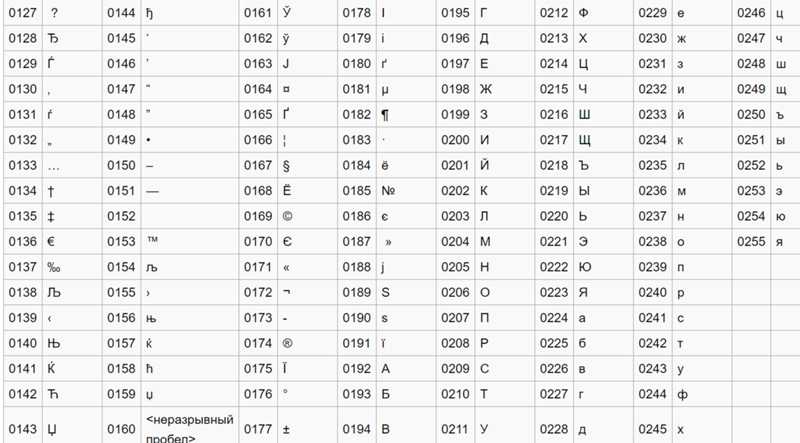
Читайте Как проверить Android на шпионские программы
MIUI
Компания Xiaomi на свои гаджеты устанавливает прошивку MIUI. Владельцам планшетов и смартфонов от данного производителя необходимо перейти в раздел «Настройки», где выбрать «Замок приложений». Имеется функция поиска, что позволит быстро найти необходимое приложение.
УвеличитьZen UI
Установив прошивку Zen UI, компания Asus смогла расширить стандартную систему Андроид. В прошивке имеется функция блокировки программ. Разработчики предлагают два варианта защиты для пользователей.
Расширенная защита в себя включает графический пароль, а также определение взломщика при помощи фотографии. В базовой версии есть только опция установки цифрового ПИН-кода.
УвеличитьСуществует еще много разных прошивок. Функция блокировки почти везде реализована одинаково, необходимо только внимательно изучить меню с настройками. Этот способ показывает, чего можно достичь, если использовать только встроенные системные инструменты.
AppLock
AppLock является одной из лучших бесплатных утилит, которые используются для блокировки запуска иных приложений паролем. К ее преимуществам относится:
- Широкий набор функций.
- Интерфейс на русском языке.
- Отсутствуют требования большого числа разрешений.
Даже у начинающего пользователя Андроид использование утилиты не должно вызвать сложностей:
- Во время первого запуска AppLock нужно создать ПИН-код, который будет применяться для доступа к различным настройкам, сделанным в программе. Увеличить
- Непосредственно после ввода и подтверждения PIN-кода, в AppLock будет запущена вкладка «Приложения». Там необходимо нажать на кнопку «плюс», чтобы отметить все те программы, которые требуется заблокировать без возможности открытия посторонними. Если заблокировать приложения «Программа установки пакета» и «Настройки», то никто другой к установке программ из Плей Маркета, apk файла и к настройкам доступ получить не сможет. Увеличить
- После выбора приложений в первый раз и нажатия на «плюс» (добавление в список защищенных), требуется на доступ к данным задать разрешение.
 Нажимаем «Применить», а потом включаем разрешение для AppLock.
Нажимаем «Применить», а потом включаем разрешение для AppLock. - Затем выбранные приложения будут отображены в списке заблокированных. Теперь без ввода ПИН-кода их не запустить. Увеличить
- Два значка рядом с программами позволяют заблокировать уведомления от этих программ или вместо блокировки отображать ненастоящее сообщение про ошибку запуска. Если в сообщении про ошибку кнопку «Применить» удерживать, то отобразится окно ввода PIN-кода, после чего программа запустится.
- Для использования текстового пароля для программ (и графического), а не PIN-кода, следует перейти в AppLock в раздел «Настройки», потом в меню «Настройка защиты» выбрать «Способ блокировки», после чего задать необходимый тип пароля. Под пунктом «Комбинация» обозначен произвольный текстовый пароль.
Дополнительные настройки AppLock:
- Защита от удаления.
- Скрытие утилиты AppLock из списка программ.
- Защита соединений. Пароль можно установить на звонки, подключение к Wi-Fi или мобильной сети.

- Многопарольный режим. Для каждой программы отдельный пароль.
- На двух отдельных вкладках «Поворот» и «Экран» можно добавить программы, для которых блокироваться будет отключение экрана, его поворот. Выполняется это идентично установки пароля на программу.
- Профили блокировок. Можно создавать отдельные профили, в которых будут заблокированы различные программы.
Приложение простое, работает исправно. К минусам относится не совсем точный перевод на русский язык элементов интерфейса.
Читайте Как настроить VPN на Android
CM Locker Защита данных
Данное бесплатное приложение также пользуется популярностью у пользователей Андроид, которые хотят на программу поставить пароль. В меню «Блокировка экрана и приложений» можно задать цифровой или графический пароль, который устанавливается на запуск приложений.
УвеличитьВо вкладке «Выберите предметы для блокировки» можно задать конкретные программы, которые следует заблокировать.
Включение функции «Фото злоумышленника» позволит сфотографировать того, кто осуществил определенное количество неверных попыток ввода пароля. Его фото будет сохранено на гаджете и отправлено на ваш e-mail. В CM Locker имеются дополнительные возможности, к примеру, защита от кражи гаджета или блокировка уведомлений.
УвеличитьВ CM Locker можно легко установить на программу пароль, функция отправки фото является отличной вещью, так как позволяет увидеть того, кто захотел воспользоваться вашим гаджетом. Приложение имеет следующие недостатки:
- Большое количество сразу запрашиваемых разрешений.
- Требование во время первого запуска «Исправить» найденные «Угрозы» безопасности девайса. Возможность пропустить данный шаг отсутствует. Часть этих «угроз» — это целенаправленно сделанные настройки пользователей в работе программ и системы Андроид.
Несмотря на минусы, данная программа – одна из наиболее известных для защиты Андроид приложений паролем. Имеется много хороших отзывов о ее работе.
Имеется много хороших отзывов о ее работе.
Как поставить пароль на приложение Андроид (Галерея и проч.)
У всех из нас бывают такие ситуации, когда мы предоставляем смартфон своему другу или родственнику. Некоторые из них являются очень любопытными людьми — они начинают исследовать аппарат, заходя в разные программы. Если в каком-то приложении содержится важная для вас информация, являющаяся конфиденциальной, то попробуйте поставить пароль на его запуск. В условиях операционной системы Android сделать это можно без особого труда.
Недальновидный Google
В идеале предоставить подобную возможность должны разработчики мобильной операционки. Но компания Google считает, что вполне достаточно той защиты, которая имеется на экране блокировки. Но своим друзьям мы даём разблокированное устройство!
К счастью, создатели некоторых специализированных программ понимают, что особо любопытные лица постараются их запустить. В результате определенные приложения не требуют каких-либо дополнительных действий, чтобы поставить пароль для их запуска.
Использование Smart AppLock
За неимением других вариантов пользователю операционной системы Android придется ставить пароли для запуска определенных программ при помощи отдельной утилиты. Например, можно скачать и установить Smart AppLock. Это приложение можно найти в Google Play, распространяется оно совершенно бесплатно. Его интерфейс переведен на 31 язык, а количество скачиваний этой программы уже достаточно давно перевалило за 20 миллионов. Smart AppLock позволяет установить пароль на приложение или же создать графический ключ. Использование утилиты не вызывает никаких затруднений:
Шаг 1. Запустите программу.
Шаг 2.
Придумайте пин-код, нужный для запуска самого Smart AppLock и остальных программ.
Шаг 3. Подтвердите введенные цифры, повторно набрав их.
Шаг 4. Вы попадете во вкладку «Приложения». Здесь вам следует нажать на большую кнопку с изображением плюсика.
Шаг 5. В открывшемся списке активируйте переключатель около каждой программы, запуск которой вы желаете сопроводить запросом пароля.
Шаг 6. Вновь нажмите на зеленую кнопку с изображением плюса.
Шаг 7. На Android 5.0 и более свежих версиях операционной системы появится всплывающее окно, уведомляющее о том, что приложению нужно предоставить особые права (но речь идет не о правах суперпользователя). Нажмите кнопку «Применить
Шаг 8. Поставьте флажок около приложения AppLock.
Шаг 9. Подтвердите свои действия нажатием кнопки «ОК».
Шаг 10. Вернитесь в окно программы. Для этого нажмите кнопку «Назад».
Для этого нажмите кнопку «Назад».
Вот и всё, отныне для запуска выбранных вами приложений будет требоваться ввод пароля, созданного на первых шагах. В дальнейшем вы можете убрать программы из этого списка. Для этого нажмите на наименование приложения, после чего подтвердите своё действие нажатием кнопки «Применить».
Как было сказано выше, Smart AppLock поддерживает несколько видов защиты. Выбор осуществляется в отдельной вкладке под названием «Настройки». Здесь вас должен заинтересовать раздел «Настройки защиты».
Выберите пункт « Способ блокировки» — именно здесь он выбирается. Также вы можете побывать в подразделе «Подсказка пароля».
Применение Hide Pictures – Hide it Pro
В Google Play можно найти и другую программу такого рода. Она называется Hide Pictures – Hide it Pro, о ней мы уже рассказывали в статье о том, как скрыть ярлык приложения на Android. Как вам уже стало понятно, она обладает более широким функционалом — программа умеет не только ставить пароль на запуск других приложений. Более того, она умеет работать и с различными медиафайлами, скрывая их от посторонних взглядов. Словом, попробуйте скачать и установить эту утилиту. О первых ваших действиях мы повторять не будем — в основном они сводятся к созданию пароля. Дальше же следуйте нашему руководству:
Более того, она умеет работать и с различными медиафайлами, скрывая их от посторонних взглядов. Словом, попробуйте скачать и установить эту утилиту. О первых ваших действиях мы повторять не будем — в основном они сводятся к созданию пароля. Дальше же следуйте нашему руководству:
Шаг 1. Запустите приложение и подержите палец несколько секунд на расположенном вверху логотипе.
Шаг 2. Введите пароль.
Шаг 3. Выберите пункт «Lock Apps».
Шаг 4. Если вы ранее не заходили в этот раздел, то потребуется установка плагина. Нажмите на кнопку «Получить плагин (бесплатно)».
Шаг 5. Выберите приложение, при помощи которого осуществится переход по внешней ссылке. Это должен быть какой-нибудь браузер.
Шаг 6. Затем вам вновь предложат выбрать программу, в этот раз для закачки плагина. Выберите Play Market.
Шаг 7. Нажмите кнопку «Установить».
Шаг 8. Подтвердите свои действия нажатием кнопки «Принять».
Шаг 9. Дождитесь окончания процесса скачивания плагина и вернитесь в приложение. Вам вновь нужно будет ввести пароль и нажать на пункт «Lock Apps». Теперь вы окажитесь в соответствующем плагине. По возможности прочитайте англоязычную справку и нажмите кнопку «Done».
Шаг 10. Перейдите во вкладку «All Apps» и нажмите на ту программу, запуск которой обязан происходить только после ввода пароля.
Шаг 11. Подтвердите своё действие — нажмите кнопку «ОК».
Заблокированные таким образом приложения будут содержаться в папке «Locked Apps». В случае необходимости вы всегда их можете отсюда убрать.
Внимание: на некоторых устройствах для работы этой утилиты потребуется предоставление root-прав!
Как поставить пароль на Галерею?
Теперь вы знаете о том, как поставить пароль на приложение Андроид.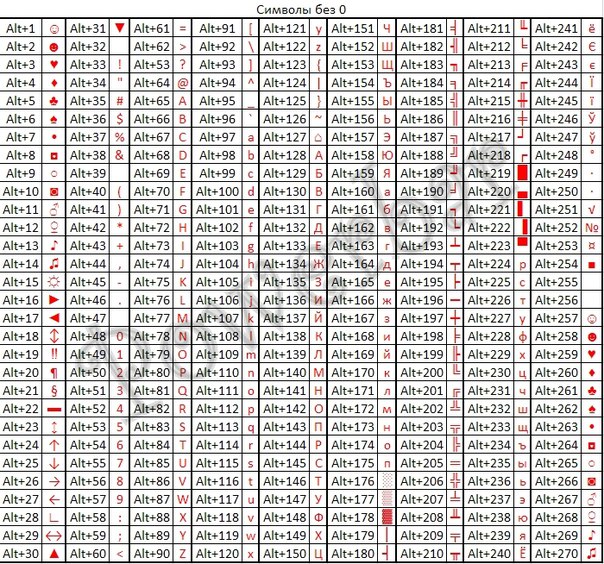
Использование паролей в приложениях, которые не поддерживают двухфакторную проверку подлинности
Если вы хотите сохранить файлы Office 2010 в Интернете, вам потребуется выполнить вход с помощью пароля приложения. Действия несколько отличаются в зависимости от версии Office, которую вы используете.
OneNote
Чтобы синхронизировать приложение OneNote с Интернетом, сделайте следующее.
-
В OneNote щелкните Файл.
-
В разделе Сведения щелкните Параметры и Синхронизация.
Появится диалоговое окно входа с предложением ввести учетную запись и пароль Майкрософт.

-
В поле Адрес электронной почты введите адрес электронной почты для учетной записи Майкрософт.
-
Посетите страницу Основные сведения о безопасности в Интернете, чтобы получить пароль приложения.
-
Введите пароль приложения в поле Пароль.
-
Если вы не хотите каждый раз при входе вводить пароль, установите флажок «Автоматическая регистрация» и нажмите кнопку ОК.
Word, Excel или PowerPoint
Чтобы сохранить файл Word, Excel или PowerPoint в Интернете, выполните следующие действия.
-
В меню

-
Нажмите кнопку Войти.
-
В поле Адрес электронной почты введите адрес электронной почты для учетной записи Майкрософт.
-
Посетите страницу Основные сведения о безопасности в Интернете, чтобы получить пароль приложения.
-
Введите пароль приложения в поле Пароль.
-
Если вы не хотите каждый раз при входе вводить пароль, установите флажок «Автоматическая регистрация» и нажмите кнопку ОК.
Как в айфоне поставить пароль на приложения или спрятать их
Чтобы проще понять как это сделать, я записал видео:youtube.com/embed/9ba0cdg4aUM?feature=oembed» frameborder=»0″ allow=»accelerometer; autoplay; encrypted-media; gyroscope; picture-in-picture» allowfullscreen=»»/>
Но есть и описание процессов, если вы предпочитаете читать.
Это зависит от того, зачем вам нужно это сделать:
Ограничение «взрослых» приложений
Если вы делитесь этим устройством с ребенком тогда вы можете установить ограничение на контент.
Вы можете зайти в: «Настройки» «экранное время» и нажать «продолжить» «это iphone моего ребенка» «не сейчас» «не сейчас» «продолжить». Здесь вы создаете код-пароль которым будете блокировать приложения.
Затем, в разделе контент и конфиденциальность включить ограничение контента.
 Например выбрать приложение которое идут с рейтингом 4+.
Например выбрать приложение которое идут с рейтингом 4+. Тогда у вас исчезнут приложения которые были с рейтингом 17 плюс. Например, youtube.
После этого можете давать спокойно ребёнку телефон.
Как вернуть?
После вы снова ставите рейтинг «разрешить все по» и приложения появляются снова.
Пароль на приложение
Если вы хотите поставить пароль на конкретное приложение, то так же можно использовать «экранное время«.
Вы заходите в «экранное время«, выбирайте «лимиты приложений» «добавить лимит«. Вводите пароль который будете использовать.
Затем, выбирайте приложение которое собираетесь блокировать. Ставьте одну минуту и «блокировка в конце лимита». Тогда это приложение будет заблокировано.
Как это будет работать
Каждый день лимит будет обнуляться (прямо как сроки подряд одного президента). То есть это будет свободная минута каждый день. Когда приложение проработает одну минуту, можно будет попросить ещё минуту этого же приложения без ввода код-пароля экранного времени.
То есть это будет свободная минута каждый день. Когда приложение проработает одну минуту, можно будет попросить ещё минуту этого же приложения без ввода код-пароля экранного времени.
Я рассказал вам как можно скрыть приложения и как поставить пароль на приложение в айфоне. Но истории про детей и айфоны на этом не заканиваются. Посмотрите как Apple блокирует создание Apple ID детям и как от этой блокировки избавиться.
Как поставить пароль на Android смартфон / планшет?
Смартфон содержит массу личной информации, которой делиться с посторонними нельзя. Как же им помешать с легкостью получать доступ к данным? Один из способов – поставить блокировку телефона с помощью пароля. Даже в случае кражи устройства злоумышленники не смогут увидеть содержимое памяти, им придется сбрасывать все данные гаджета. Сейчас расскажем, как поставить пароль на Android, и сделать его устойчивым к взлому.
Какой пароль можно поставить на телефон?
Сперва следует дать представление, какие бывают пароли на телефоне:
- PIN-код – самый простой пароль на телефон из 4 цифр, который не является надежной защитой.
 Зато его просто установить и быстро разблокировать телефон, особенно полезно при активном его использовании.
Зато его просто установить и быстро разблокировать телефон, особенно полезно при активном его использовании. - Пароль. Стандартными средствами реально установить пароль на телефон цифрами и буквами. Он отличается большей стойкостью ко взлому, но и вводить постоянно код на 6 цифр и других символов не очень удобно.
- Графический ключ. Несложная, но практичная система защиты. Для разблокировки нужно правильно соединить точки не отрывая руки.
Перечисленные средства защиты поддерживают практически все смартфоны Samsung Galaxy, Xiaomi, Lenovo, Asus и другие, поэтому инструкции можем считать универсальными. Отличаться могут только названия разделов.
Читайте также: Как заблокировать Android удаленно?
Какой пароль считается надежным?
Мы всегда рекомендуем устанавливать сложный пароль на телефон, так как стандартные и распространенные комбинации легко поддаются взлому. Так теряется сам смысл защиты гаджета.
Как поставить надежную блокировку на телефон:
- Использовать отдельную комбинацию.
 Не стоит применять последние числа номера телефона, PIN-код карты и т. п. Лучше придумать новое сочетание.
Не стоит применять последние числа номера телефона, PIN-код карты и т. п. Лучше придумать новое сочетание. - Отказаться от красивых чисел. Множество одинаковых символов PIN-код, как пароль на телефон, практически бесполезным.
- Применять и буквы, и числа (если тип защиты это поддерживает).
Все еще остался вопрос, какой PIN-код можно поставить на телефон? В идеале стоит сгенерировать код случайным образом. Один из рабочих сервисов здесь.
Как установить графический ключ Android?
Самый распространенный метод защиты заключается в использовании графического ключа. Его плюс в том, что можем разблокировать гаджет одним движением пальца.
Как поставить графический пароль на Android:
- Открываем приложение «Настройки».
- Идем на вкладку «Безопасность». Возможно, она будет скрыта в разделе «Защита и местоположение».
- Вводим ключ или другой вариант защиты, если он уже установлен.
- Меняем способ блокировки на «Графический ключ».

- Создаем уникальный рисунок и по необходимости задаем базовые параметры на новой странице.
Полезно! Не все прошивки поддерживают, но иногда перед тем, как поставить пароль на телефон Huawei можем выбрать размер поля. Рекомендуем использовать средний: 4х4 или 5х5. Этого достаточно для безопасности и не будет занимать много времени при каждом вводе.
Установка PIN-кода
Обычно PIN-код и графический ключ работают в паре. Для разблокировки некоторых приложений используется числовой код, а для доступа к настройкам и выхода их окна блокировки – графический рисунок.
Как установить пароль на телефоне:
- Из меню «Настройки» выбираем вкладку «Безопасность».
- Жмем на кнопку «Блокировка экрана» (возможно, нужен будет ключ).
- Выбираем вариант «PIN-код», вводим его и сохраняем изменения.
Скорее всего вопросов, как ввести PIN-код в телефон не возникнет, но на всякий случай – нажимаем на кнопку Home или клавишу блокировки (на боковой грани) и в появившееся окно указываем пароль.
Использование пароля
Так как поставить пароль на Samsung и большинство остальных устройств можем точно таким же способом, как и задать PIN-код, отдельно процесс не рассматриваем. Просто следуем по инструкции выше, но вместо третьего шага выбираем «Пароль», вводим его и готово. Ради разнообразия предлагаем узнать, как поставить пароль на приложения телефона Honor.
Инструкция:
- Открываем «Настройки» и переходим в раздел «Безопасность и конфиденциальность».
- Идем на вкладку «Блокировка приложений».
- Указываем пароль.
- Выбираем программы, которые будут открываться только после ввода кода.
Преимущества Smart Lock
В блоке, как сделать пароль на телефон безопасным, мы говорили, что лучше использовать надежные коды и что обратная сторона защиты – дискомфорт во время частого ввода ключа.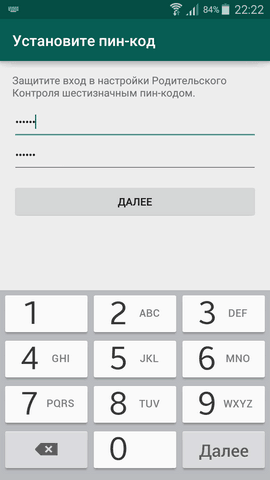 Технология Smart Lock является решением. Она анализирует разные данные: местоположение, время, устройства поблизости, данные с датчика распознания лиц и т. п. Таким образом пароль нужно вводить один раз, а затем устройство некоторое время можем разблокировать сразу.
Технология Smart Lock является решением. Она анализирует разные данные: местоположение, время, устройства поблизости, данные с датчика распознания лиц и т. п. Таким образом пароль нужно вводить один раз, а затем устройство некоторое время можем разблокировать сразу.
Плюсы технологии:
- значительно ускоряет разблокировку;
- работает стабильно;
- низкий риск взлома;
- гибкость использования.
Как установить пароль на планшет?
Операционная система Android для смартфонов и планшетов практически идентичная, поэтому все те же самые способы применимы для обеих групп устройств. Единственное отличие – неудобно вводить графический ключ на большом экране. Приходится либо использовать простые сочетания, рядом с одной рукой, либо полностью освобождать руку.
Перечисленные способы позволяют встроенными средствами поставить пароли на смартфон, но есть и специальные дополнения. С ними появляется возможность использовать любые рисунки или сложные пароли. Если интересно, пишите в комментариях и мы сделаем статью-инструкцию по сторонним методам защиты телефона.
Если интересно, пишите в комментариях и мы сделаем статью-инструкцию по сторонним методам защиты телефона.
Robot
Нужна помощь?
Задать вопрос
Как поставить пароль на приложение Xiaomi и Redmi в MIUI 11
Автор Алина Никитина На чтение 4 мин. Просмотров 10k. Опубликовано
Смартфон – это личное устройство каждого пользователя. На нем может хранится множество информации, доступ к которой нужно ограничить. Например, в галерее или мессенджере можно установить пароль, чтобы посторонние не прочитали переписки или не увидели фотографии. В этой статье мы расскажем, как поставить пароль на приложение Xiaomi системным методом (в MIUI 11), не используя сторонние программы.
Зачем включать защиту приложениям
Обычно пароль устанавливается на приложения по следующим причинам:
- Защита платежных сервисов.
 Сюда относится Google Pay, WebMoney, Сбербанк, ПриватБанк и другие. Потерянный телефон может попасть в руки злоумышленников, и те получат прямой доступ к вашим денежным средствам (особенно, если включено запоминание данных для входа).
Сюда относится Google Pay, WebMoney, Сбербанк, ПриватБанк и другие. Потерянный телефон может попасть в руки злоумышленников, и те получат прямой доступ к вашим денежным средствам (особенно, если включено запоминание данных для входа). - Переписки в соцсетях и мессенджерах. Если хотите держать конкретный диалог в секрете, обязательно включите защиту паролем. Каждый владелец мобильного устройства имеет право на тайну связи.
- Установка из Гугл Плей. Дали смартфон ребенку и опасаетесь, что он скачает ненужные и ресурсоемкие игры? Просто заблокируйте магазин.
- Доступ к файловой системе. Неопытный пользователь может серьезно нарушить функционирование Андроида, зайдя в Проводник. Особенно это касается девайсов с активными рут-правами. Не уверены в технических знаниях друзей или родственников – ставьте пароль для защиты приложения.
Как включить пароль для приложений на Xiaomi и Redmi
Поставить пароль на приложения в MIUI 11 очень просто и быстро, поскольку разработчиками предусмотрена встроенная функция. Не нужно загружать дополнительные инструменты. Вся процедура проводится в «Настройках».
Не нужно загружать дополнительные инструменты. Вся процедура проводится в «Настройках».
Шаг 1: заходим в меню и пролистываем страницу вниз до раздела «Приложения». Кликаем по вкладке «Защита приложений».
Заходим в настройкиШаг 2: в следующем окне вбиваем шифр для получения доступа к опции. Это может быть графический ключ, цифробуквенная комбинация или отпечаток пальца. После правильного введения высвечивается перечень установленных и системных программ. Передвигаем ползунок в режим «Вкл» напротив тех приложений, которые необходимо заблокировать.
Защищаем приложенияШаг 3: теперь проверяем, установился ли пароль на приложение Xiaomi. В моем случае это Google Play. Кликаем по иконке и вводим ключ. Все сработало корректно.
Проверяем блокировкуПример проводился на Redmi 7A под оболочкой MIUI 11 Global Stable 11.0.04. Обратите внимание, что на более ранних сборках название разделов отличается от указанных в статье. Пункт блокировки приложений на Xiaomi версии MIUI 10/MIUI 9 назывался «Замок приложений».
Пункт блокировки приложений на Xiaomi версии MIUI 10/MIUI 9 назывался «Замок приложений».
Изменение вида защиты
Есть несколько вариантов для защиты личных данных в смартфоне. А именно: графический ключ, отпечаток пальца, цифровой четырехзначный код и обычная комбинация из разных символов. Способ выбирается в настройках пункта.
Виды защитыТакже доступна разблокировка по лицу. Но мы не рекомендуем пользоваться Face ID, поскольку это ненадежный вариант, который часто поддается взлому.
Защита через Face IDЕсли боитесь забыть пароль от защиты приложений, привяжите Mi-аккаунт. Его можно будет использовать для сброса кода.
Привязка Mi-аккаунтаКак убрать пароль защиты приложений
Снимается пароль защиты тоже в «Настройках». Есть три варианта:
- Убрать конкретную блокировку;
- Убрать со всех программ, но оставить функцию включенной;
- Деактивировать саму опцию.
В первом случае просто снимаем галочки возле определенных позиций. Например, секретность для ВК больше не нужна, но платежные сервисы должны по-прежнему находиться под защитой. Либо переводим все ползунки в режим «Выкл».
Например, секретность для ВК больше не нужна, но платежные сервисы должны по-прежнему находиться под защитой. Либо переводим все ползунки в режим «Выкл».
Когда нужно полностью остановить защиту, в настройках раздела отключаем галочку напротив первой графы. Подтверждаем действие кнопкой «ОК».
Снятие защитыВидео-инструкция
Ответы на популярные вопросы
Что делать, если пароль от приложения забыт? Постоянно пишет: введите пароль защиты приложений.
Сбросьте код на Ми-аккаунт, если привязывали его. В противном случае придется восстанавливать заводские настройки.Как скрыть фото в галерее в MIUI 11?
Для сохранения конфиденциальности фотографий ставьте пароль не только на Галерею, но и на Камеру. Через нее просматриваются сделанные фото. Аналогично и с паролем на сообщения: переписки можно увидеть из вызовов (в определенных темах).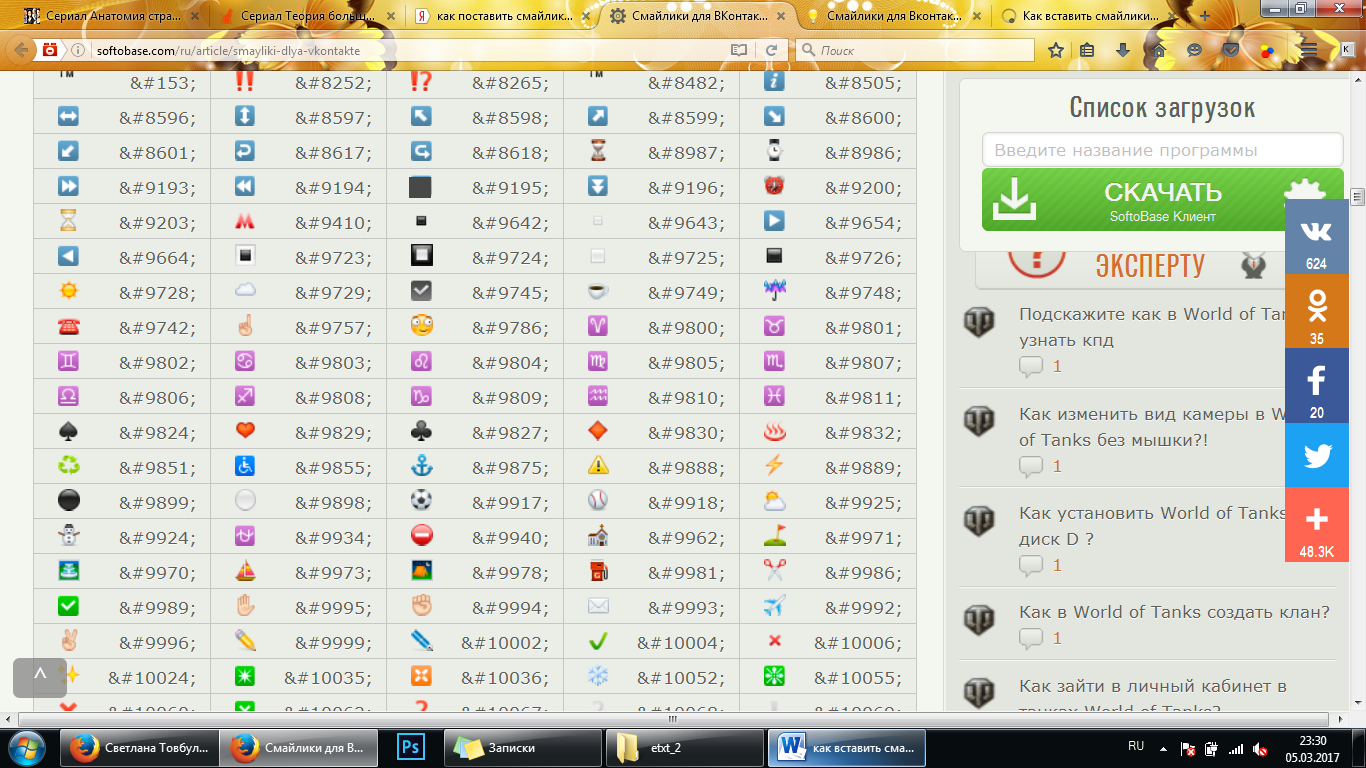
На чистом Андроиде отсутствует заводская функция блокировки. Воспользуйтесь сторонними утилитами из Google Play.
Какие приложения можно закрыть паролем?
Любые, как системные, так и скачанные самостоятельно (звонилка, игры, мессенджеры, инструменты и т. д.) Ограничений нет.
Благодаря этой статье пользователи узнали, как поставить пароль и защитить приложения на MIUI 11. Как видим, это просто и быстро. А вы пользуетесь блокировкой для программ?
Статья помоглаСтатья не помогла1Как погасить код в Fortnite
Fortnite Игроки могут получить классные бесплатные вещи для своей игровой учетной записи, если у них есть код для этого. Эти коды обычно являются частью собственных рекламных акций разработчика Fortnite Epic Games или частью партнерства разработчика с другой компанией.
Игроки получают специальные карты с кодами для предметов, которые они могут обменять, если они участвуют в этих акциях. Погасить их при входе в свою игровую учетную запись — единственный шаг, необходимый для получения внутриигровой награды этого кода.
Погасить их при входе в свою игровую учетную запись — единственный шаг, необходимый для получения внутриигровой награды этого кода.
Вот как погасить коды в Fortnite.
Простой способ
Снимок экрана через Epic GamesБольшинство карточек с кодом для разблокировки игрового предмета поставляются со ссылкой fortnite.com/redeem, которая перенаправит вас на страницу веб-сайта Epic с надписью «Погасить ваш Награда »и пустое место с надписью« Введите код доступа ».
Введите свой код в это поле. Обратите внимание на последовательность цифр и букв. Между четырьмя последовательностями кода не нужно вводить тире.
Если вы получаете сообщение об ошибке сразу после того, как нажали «Активировать», возможно, вы неправильно набрали часть кода, поэтому перепроверьте ее. Если код правильный, даже если он уже был использован, вы будете перенаправлены на страницу подтверждения, на которой будет показан товар, который вы используете, и если вы хотите его активировать. Нажмите «Активировать», и он должен быть разблокирован в вашей игровой учетной записи.
Нажмите «Активировать», и он должен быть разблокирован в вашей игровой учетной записи.
Если вы получили сообщение об ошибке, указывающее, что код уже активирован, вы, вероятно, работали слишком медленно, если нашли этот код в Интернете.Каждый код можно активировать только один раз.
Снимок экрана через Epic GamesEpic имеет страницу справки по погашению кода, если у вас возникнут дополнительные проблемы. У него также есть другая страница для погашения кодов V-Bucks.
Самый безопасный способ
Снимок экрана через Epic GamesЕсли вы играете в Fortnite на нескольких консолях и имеете несколько учетных записей, вероятно, безопаснее активировать код вторым способом. Это гарантирует, что вы обменяете предмет на том аккаунте, на котором вы действительно хотите, чтобы он был.
Войдите в свою учетную запись Epic Games на веб-сайте компании. Затем перейдите в свой профиль и выберите «Активировать код» на левой боковой панели. Введите свой код на этой новой странице, и товар должен скоро появиться в вашем шкафчике. Все детали предыдущего метода также применимы к этому.
Все детали предыдущего метода также применимы к этому.
После погашения кода зайдите в игру, выберите новый предмет в своем шкафчике и наслаждайтесь Fortnite со своим новым предметом.
Связанные истории кода Fortnite:
Как вставить код в Fortnite
Как вставить код в обзор Fortnite
Как ввести код в Fortnite может предложить вам много вариантов, чтобы сэкономить
деньги благодаря 25 активных результатов.Вы можете получить
лучшая скидка
до
до 95% выкл.
Новые коды скидок постоянно обновляются на Couponxoo. Последние
находятся на 27 февраля 2021 г.
13 новые Как вставить код в Fortnite Результаты были найдены за последние 90
дней, которые
означает, что каждые 7 лет новый Как вставить код в Fortnite результат вычислен.
В качестве отслеживания Couponxoo онлайн-покупатели могут недавно сэкономить 50% в среднем по нашим купонам
для покупок
в Как вставить код в Fortnite . Это легко сделать с помощью поиска по
Couponxoo’s
Коробка.
Это легко сделать с помощью поиска по
Couponxoo’s
Коробка.
Как мне узнать, какой купон на тему «Как вставить код в Fortnite» для меня самый лучший?
Алгоритм CouponXoo размещает лучшие результаты в верхней части списка, когда вы вводите в поле «Как вставить код в Fortnite». Вы можете найти лучшие купоны, скидки, предложения, промокоды, нажав на верхние результаты.
Сколько кодов купонов можно использовать для каждого заказа, когда я ищу «Как ввести код в Fortnite»?
Обычно существует от 1 до 3 кодов скидки на один продукт.Однако в каждом заказе покупатели могут использовать только один код купона. Поэтому при использовании кода купона постарайтесь выбрать лучший код с максимальной скидкой.
Где найти соответствующие результаты «Как вставить код в Fortnite»?
Прямо под разделом «Как вставить код в Fortnite» CouponXoo показывает все результаты, связанные с «Как вставить код в Fortnite», после чего вы можете легко перейти к нему.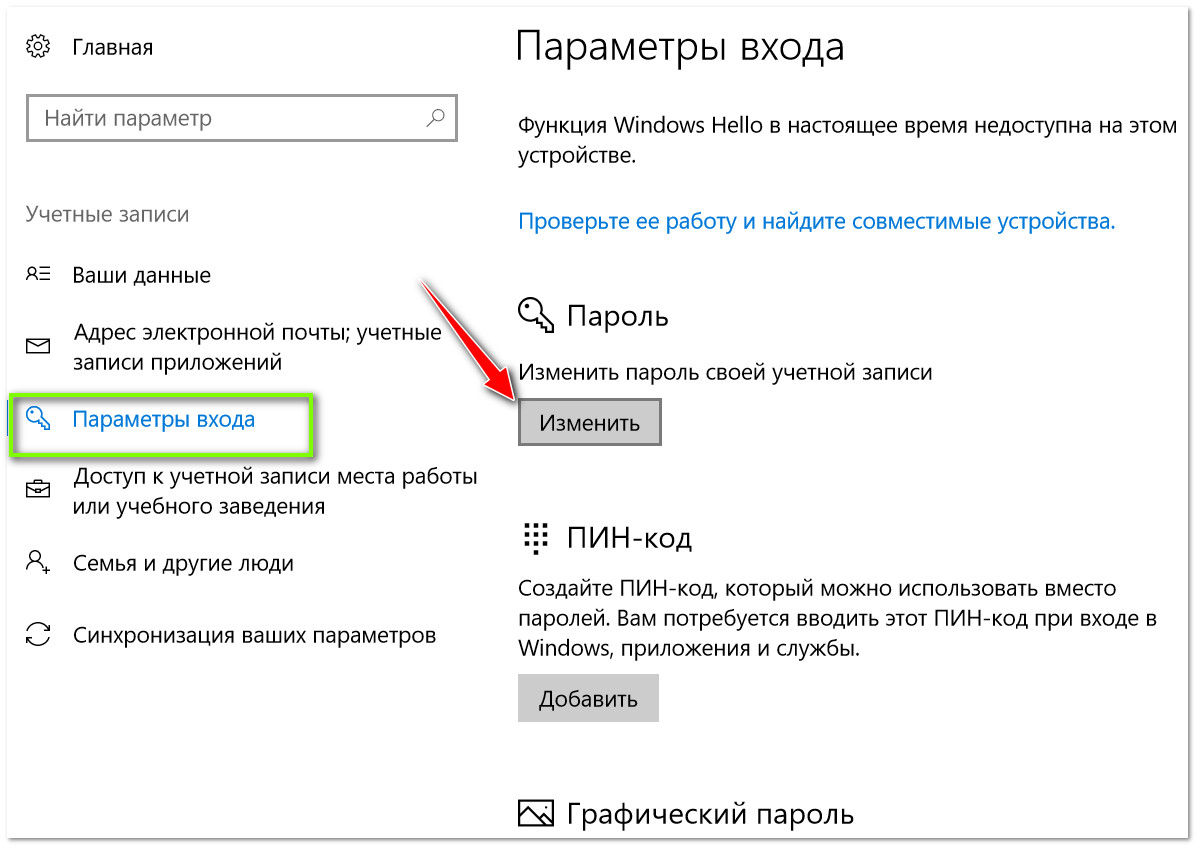 Наряду с этим, внизу страницы вы можете найти раздел «Недавно просмотренные», в котором можно увидеть, что вы искали.
Наряду с этим, внизу страницы вы можете найти раздел «Недавно просмотренные», в котором можно увидеть, что вы искали.
Если все результаты «Как вставить код в Fortnite» не работают у меня, что мне делать?
В целом ваш поиск будет доступен на CouponXoo. Единственная причина, по которой вы не можете найти предложение, которое ищете, — его не существует или в магазине его нет. Просто обратитесь в нашу службу поддержки по адресу [адрес электронной почты защищен], и мы сделаем все возможное, чтобы вам помочь.
Код в тексте | Руководство по стилю документации для разработчиков Google
Ключевой момент: Используйте шрифт кода для кода, который появляется в текст.В обычных текстовых предложениях (в отличие, скажем, от примеров кода) используйте шрифт кода для разметки большинства вещи, которые имеют какое-либо отношение к коду.
- В HTML используйте элемент
- В Markdown используйте обратные кавычки (
`).
На этой странице объясняется, как форматировать код в обычных текстовых предложениях. Для большего информацию о заполнителях форматирования, синтаксисе командной строки и примерах кода см. по следующим ссылкам:
Некоторые конкретные элементы для вставки кода шрифта
Следующий список включает элементы, которые должны быть выделены шрифтом кода, но не исчерпывающий список.
- Имена и значения атрибутов.
- Имена классов.
- Имена служебных программ командной строки.
- Типы данных.
- Определенные (постоянные) значения для элемента или атрибута.
- DNS типы записей.
- Имена перечислителей (перечислителей).
- Имена переменных среды.
- Имена элементов (XML и HTML). Установить угловые скобки
(
<>) вокруг имени элемента; вам, возможно, придется сбежать угловые скобки, чтобы они отображались в документе.
- Имена файлов, имя файла расширения (если используются) и пути.
- Папки и каталоги.
- HTTP-глаголы.
- коды состояния HTTP.
- Значения типа содержимого HTTP.
- Ключевые слова языка.
- Имена методов и функций.
- Псевдонимы пространств имен.
- Переменные-заполнители.
- Имена и значения параметров запроса.
- Ввод текста.
- элементов пользовательского интерфейса, которые отображаются на основе ранее введенных
ввод текста.Например, если пользователь был проинструктирован в процедуре ввести имя экземпляра как
my-instance, когда вы говорите им щелкнуть имя экземпляра, использовать шрифт кода и полужирный: Щелкнитеmy-instance.
Как правило, не заключайте код в кавычки, если только они не заключены в кавычки. являются частью кода.
См.
 Также
ТакжеЭлементы для ввода обычным (не кодовым) шрифтом
В следующий список включены элементы, которые не должны быть выделены шрифтом кода, но не исчерпывающий список.
- Адреса электронной почты.
Названия товаров, услуг и организаций.
Часто имена утилит командной строки пишутся так же, как и программное обеспечение. проект или продукт, с которым они связаны, с отличиями только в капитализация. В таких случаях используйте кодовый шрифт для команды и обычный шрифт. для названия проекта или продукта.
Рекомендовано:
- Вызов компилятора GCC 8.3 с использованием
gccдля программ на C илиg ++для программ на C ++. - Чтобы отправить файл по FTP с IPv6, используйте
ftp -6. - Параметры команды
curlобъяснены на сайт проекта curl.
- Вызов компилятора GCC 8.3 с использованием
- URL. Но часто рекомендуется помещать URL-адреса в отдельную строку, заключенную в
в элементе
Названия методов
Когда вы ссылаетесь на имя метода в тексте, опускайте имя класса, кроме тех случаев, когда включая это предотвратит двусмысленность.
Не рекомендуется: извлекать зебры.
метаданных, вызовите его метод animal.get () .
Рекомендуется: для извлечения зебры
метаданных, вызовите его метод get () .
Поставьте пустую пару скобок после имени метода, чтобы указать, что это метод.
Форматирование команды
Чтобы пометить блок кода, например длинную команду или образец кода, используйте следующее форматирование:
- В HTML используйте элемент

- В Markdown используйте ограничитель кода (
-).
Форматирование команды с несколькими элементами:
- Если длина строки превышает 80 символов, вы можете безопасно добавить разрыв строки перед некоторые символы, например одинарный дефис, двойной дефис, подчеркивание или кавычки. После первой строки сделайте отступ на четыре пробела для каждой строки по вертикали. который следует за разрывом строки.
-
Когда вы разделяете командную строку с разрывом строки, каждая строка, кроме последняя строка должна заканчиваться символом продолжения команды.)
Коды состояния HTTP
Для ссылки на один код состояния используйте следующее форматирование и формулировка:
HTTP 400 Bad Request код состояния
В частности, назовите его кодом состояния вместо ответа
код или код ошибки , и введите номер и имя шрифтом кода.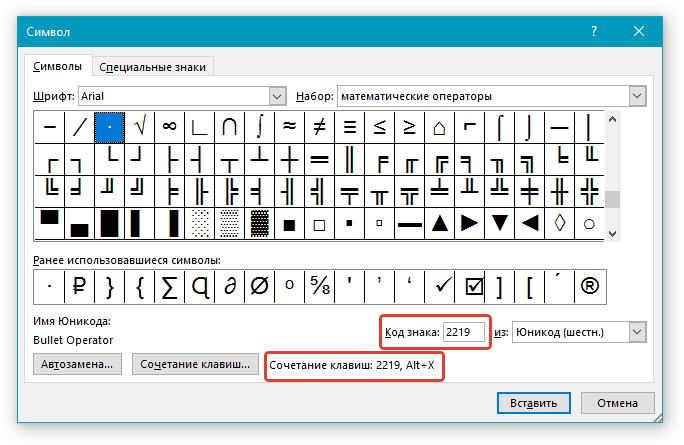 Если HTTP неявно указан из контекста, его можно не указывать.
Если HTTP неявно указан из контекста, его можно не указывать.
Для обозначения диапазона кодов используйте следующую форму:
HTTP 2xx или 400 код состояния
В частности, используйте N xx (с конкретной цифрой вместо N ), чтобы указать что-либо в N 00- N 99 диапазон , и введите номер кода состояния шрифтом кода, даже если вы уходите из названия кода.
Если вы предпочитаете указать точный диапазон, вы можете сделать это:
код состояния HTTP в 200 - 299
диапазон
Здесь тоже цифры набираем шрифтом.
Руководства по стилям кодирования
На GitHub доступны следующие руководства по стилю кодирования от Google:
Некоторые проекты с открытым исходным кодом имеют свои собственные руководящие принципы по стилю.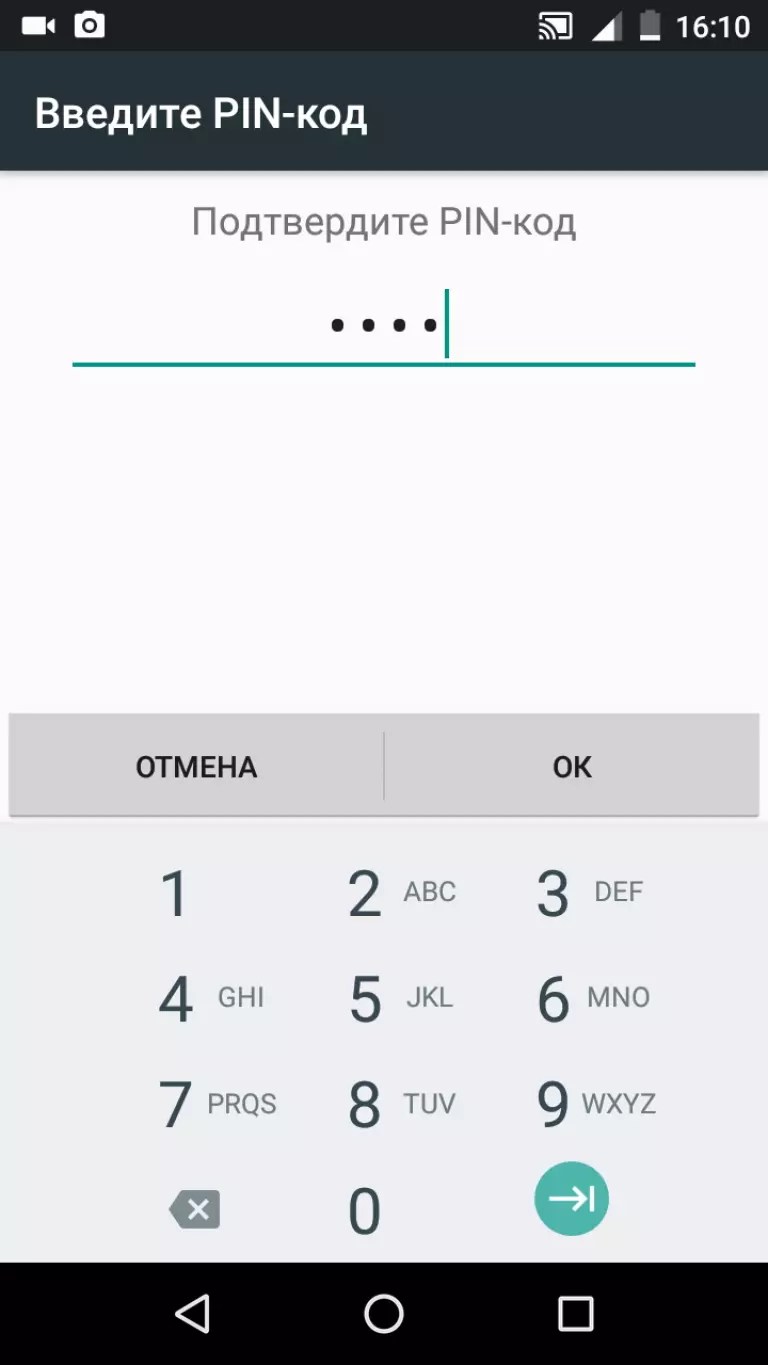 За
Например, код Java в Android Open Source Project соответствует Java-коду AOSP.
Руководство по стилю для авторов.
За
Например, код Java в Android Open Source Project соответствует Java-коду AOSP.
Руководство по стилю для авторов.
Ключевые слова
В общем, не используйте технические ключевые слова, как если бы они были английскими глаголами или
существительные. Если в некоторых редких случаях да, то не пытайтесь их склонить. Не формировать
множественное число от ключевых слов и не делает ключевые слова притяжательными. Это нормально использовать
строчные буквы, обычный текст строка в общем обсуждении
STRING тип данных.
Примеры
Не рекомендуется: ПОСТ
данные.
Рекомендуется: Чтобы добавить данные, отправьте
Запрос POST .
Не рекомендуется: получать информацию
GET ting data.
Рекомендуется: Чтобы получить данные, отправьте
GET запрос.
Не рекомендуется: Закрыть () ing
файл требует, чтобы сначала его отредактировал open () .
Рекомендуется: вы не можете закрыть файл перед его открытием.
Также рекомендуется: вы не можете позвонить
close () для файла перед вызовом open () .
Не рекомендуется: принимает массив расширенный код ASCII (ARRAY из INT64) и возвращает BYTES.
Рекомендуется: Принимает массив расширенных
Кодовых точек ASCII (массив значений INT64 ) и возвращает
BYTES значений.
Также рекомендуется: для STRING
аргументы, возвращает исходную строку со всеми буквенными символами в
верхний регистр.
Исключение: При документировании API Java обычно пропускают слова
например, объект или экземпляр и вместо этого просто используйте имя класса как
существительное: храните MyClass , полученный от
ClassFactory .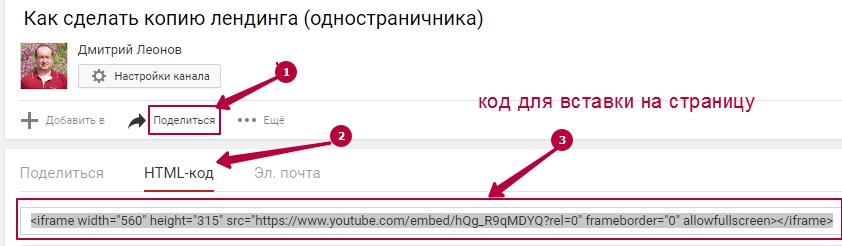 Если вам нужно использовать множественное число таких существительных, добавьте
объект или экземпляр : хранит полученные вами объекты
Если вам нужно использовать множественное число таких существительных, добавьте
объект или экземпляр : хранит полученные вами объекты MyClass
из экземпляров ClassFactory .
Связывание терминов API в Android
Когда вы пишете комментарии к коду, которые вы превратите в сгенерированную ссылку
документация, ссылки на все элементы Android API, такие как классы, методы,
константы и атрибуты XML. Используйте шрифт кода и обычный HTML
элементов для ссылки на этот справочный материал.
Свяжите элементы и атрибуты AndroidManifest.xml с API
страницы руководства. Свяжите атрибут для определенного виджета или макета с его Javadoc
в справочной записи API виджета или макета.
Очень распространенные классы, такие как Activity и Intent
не нужно связывать каждый раз. Если вы используете термин как понятие, а не как
class, то не вставляйте его в кодовый шрифт и не используйте заглавные буквы.Вот некоторые
объекты, которые не всегда требуют ссылок Javadoc или использования заглавных букв:
- деятельность, деятельность
- сервис
- фрагмент
- вид
- погрузчик
- штанга действия
- намерение
- контент-провайдер
- радиовещательный приемник
- виджет приложения
Если вы используете один из этих терминов в контексте ссылки на Например, используйте формальное имя класса и ссылку на его справочную страницу.Вот два примеры:
Рекомендуется: Activity
это компонент приложения, который предоставляет экран, с которым пользователи могут взаимодействовать . ..
..
Рекомендуется: Пользовательский интерфейс для
активность обеспечивается иерархией представлений - объектов, производных от View
учебный класс.
Для ссылки на класс или метод:
-
Чтобы создать ссылку на класс, используйте имя класса в качестве текста ссылки, например:
<а href = "/ reference / android / widget / TextView"> TextView -
Чтобы создать ссылку на метод, используйте имя метода в качестве идентификатора фрагмента.Если вы ссылаетесь на статический метод, также включите имя класса в ссылку текст. Если вам нужно различать перегруженные версии определенного , рассмотрите возможность отображения полной подписи, например:
onCreate (Bundle)
Чтобы связать атрибут для определенного виджета или макета с его Javadoc в справочной записи API виджета или макета используйте URL-адрес страницы и затем добавьте идентификатор фрагмента
#attr_android: ATTRIBUTE_NAME. Например, чтобы сделать ссылку на
атрибут XML
Например, чтобы сделать ссылку на
атрибут XML android: inputTypeдляTextViewвиджет, добавьте следующее:Genshin Impact-коды: вот что вы можете выкупить прямо сейчас
Ищете свежие коды Genshin Impact? Есть много способов заработать внутриигровые награды, но все мы иногда устаем гриндить. Хорошая новость заключается в том, что иногда вы можете заработать примогемы и другие награды, если почти ничего не делаете.Вот где пригодятся эти погашаемые промо-коды.
Разработчик Genshin Михойо любит возвращать новых и возвращающихся игроков бесплатными внутриигровыми предметами, но промокоды, которые он раздает, не всегда действуют долго. Мы ведем список всех активных в настоящее время кодов и того, чем они вас наградят, чтобы вы всегда знали, есть ли коды, которые нужно погасить.
 Мы объясним, как активировать код Genshin Impact, если вы еще не сделали этого раньше.
Мы объясним, как активировать код Genshin Impact, если вы еще не сделали этого раньше.Genshin Impact-коды: что вы можете погасить прямо сейчас?
В настоящее время нет активных кодов Genshin Impact, которые можно было бы погасить.Михойо недавно раздал три кода во время презентации обновления 1.3, которое выйдет в феврале. Вполне возможно, что ближе к запуску обновления он выдаст еще несколько.
Как получить код Genshin Impact
Погасить код Genshin Impact достаточно просто. Перейдите на страницу подарков Михойо и убедитесь, что вы вошли в систему под правильной учетной записью. Затем выберите свой регион, введите код, как написано выше, и нажмите «Погасить».
(Изображение предоставлено MiHoYo)Вы должны получить сообщение о том, что код был активирован.Однако, чтобы получить к нему доступ в игре, вам нужно открыть свою почту из меню. Сделайте это и нажмите «Заявить», чтобы получить награду, или нажмите кнопку «Заявить все», чтобы получить все неподтвержденные почтовые награды сразу.

Вот и все. Но не забудьте добавить этот пост в закладки, поскольку он будет обновляться, когда станут доступны новые коды Genshin Impact. Учитывая, что Михойо часто обновляет игру и запускает новые события, ожидайте, что будет много шансов на бесплатные награды.
Не забывайте, что у нас есть масса других руководств и новостей Genshin Impact.Вот список уровней Genshin Impact, в котором перечислены все персонажи от худшего до лучшего, а вот все, что вам нужно знать о новой системе репутации Genshin Impact.
Как погасить код Kellogg's® - Домашняя страница
КАК ПОЛУЧИТЬ КОД?
Вы можете найти код на передней панели коробки для хлопьев Kellogg's® Minecraft Creeper Crunch. Расположение зависит от размера коробки.КАК РАБОТАЕТ КОД?
Каждый код открывает случайный доступ к одному из десяти уникальных внутриигровых предметов одежды для Создателя персонажа, таких как плащ или куртка, которые обычно требуют покупки, что позволяет легко показать свой стиль и выразить себя. Если у вас уже есть этот элемент, не стесняйтесь поделиться кодом с другом или членом семьи.
Если у вас уже есть этот элемент, не стесняйтесь поделиться кодом с другом или членом семьи.НУЖНА ЛИ МНЕ УЧЕТНАЯ ЗАПИСЬ MICROSOFT?
Да, мы используем Xbox Live с вашей учетной записью Microsoft, чтобы ваша одежда была доступна на любой поддерживаемой платформе.
КАК ВОСПОЛЬЗОВАТЬСЯ КОДОМ?
• Перейдите на aka.ms/minecraft-cereal
• Введите свой 25-значный код
• Войдите в учетную запись Microsoft, в которой вы хотите использовать элемент Character Creator.ГДЕ НАЙТИ СКАЧАЕМЫЙ КОНТЕНТ В ИГРЕ?
Ваш новый предмет будет найден в Создателе персонажа! Когда вы окажетесь в Minecraft Bedrock или Minecraft Earth, выберите Профиль, а затем отредактируйте своего персонажа.Нужны дополнительные указания? По-прежнему не можете найти свой товар? См. Подробные инструкции ниже о том, как экипировать в Minecraft Bedrock или Minecraft Earth.
Ознакомьтесь с нашими условиями здесь
КАК ОБОРУДОВАТЬ СВОЙ ПУНКТ ДЛЯ СОЗДАНИЯ ПЕРСОНАЖЕЙ?
Чтобы надеть ваш предмет в Minecraft Bedrock- Запустить Minecraft Bedrock
- Войдите в систему с учетной записью Microsoft, которая использовалась для погашения кода
- Открыть меню профиля
- Выберите персонажа, на которого вы хотите надеть предмет, и выберите «Редактировать персонажа».

- В меню «Стиль» найдите купленный товар соответствующей категории (верхняя одежда, перчатки и т. Д.).) и наденьте свой предмет!
Для экипировки вашего предмета в Minecraft Earth
- Запустить Minecraft Earth
- Войдите в систему с учетной записью Microsoft, которая использовалась для погашения кода
- Откройте меню профиля в верхнем левом углу
- Выберите вкладку Персонажи (значок одежды)
- Выберите персонажа, на которого вы хотите надеть предмет, и выберите «Редактировать».
- Выберите значок кисти, чтобы изменить внешний вид
- Выберите значок вешалки, чтобы отредактировать одежду, которую вы надели.
- Найдите предмет соответствующей категории, который вы выкупили (брюки, перчатки и т. Д.).)
- Найдите свой предмет в списке и выберите его, чтобы использовать
НУЖНА ЛИ МНЕ СПЕЦИАЛЬНАЯ ВЕРСИЯ MINECRAFT ДЛЯ ВОССТАНОВЛЕНИЯ КОДА?
Вам понадобится версия Minecraft Bedrock, доступная на Win10, Xbox, Switch, PlayStation, iOS, Android или Minecraft Earth, доступная на iOS и Android, для доступа к активированному контенту. Вам необходимо активировать код для конкретной учетной записи Microsoft, к которой вы хотите привязать контент. Затем вам нужно будет войти в Minecraft или Minecraft Earth с этой учетной записью на любом устройстве, на котором игра доступна в версии Bedrock.Вам необходимо убедиться, что игра указана как «Minecraft», чтобы этот контент работал правильно. Например, вещи, которые не указаны как «Minecraft», а вместо этого указаны как «Minecraft: Xbox One Edition», «Minecraft: Switch Edition», «Minecraft: PS4 Edition», «Minecraft: Xbox 360 Edition», «Minecraft: Wii». U Edition »,« Minecraft: New Nintendo 3DS Edition »не будет синхронизироваться с внутриигровыми предметами.
Вам необходимо активировать код для конкретной учетной записи Microsoft, к которой вы хотите привязать контент. Затем вам нужно будет войти в Minecraft или Minecraft Earth с этой учетной записью на любом устройстве, на котором игра доступна в версии Bedrock.Вам необходимо убедиться, что игра указана как «Minecraft», чтобы этот контент работал правильно. Например, вещи, которые не указаны как «Minecraft», а вместо этого указаны как «Minecraft: Xbox One Edition», «Minecraft: Switch Edition», «Minecraft: PS4 Edition», «Minecraft: Xbox 360 Edition», «Minecraft: Wii». U Edition »,« Minecraft: New Nintendo 3DS Edition »не будет синхронизироваться с внутриигровыми предметами.ЧТО ДЕЛАТЬ, ЕСЛИ Я ПОЛУЧИЛА ОШИБКУ, КОТОРАЯ ГОВОРЯТ, что МНЕ ДОСТАТОЧНО ДЛЯ ВОССТАНОВЛЕНИЯ КОДА?
Вы получили это сообщение, потому что входите в Minecraft с детской учетной записи Microsoft.Вам понадобится помощь взрослого.
КАК Я МОГУ ПОМОЧЬ РЕБЕНКУ ВОССТАНОВИТЬ ИХ КРИПЕР-КОД?
Minecraft - это игра E10 +, поэтому добавление содержимого из нее ограничено для учетных записей с возрастным порогом 9 лет и младше.
. Вам нужно будет изменить дату рождения в учетной записи Microsoft ребенка и временно отключить ограничения содержимого в учетной записи Microsoft ребенка. Дополнительную информацию по этой теме можно найти на сайте family.microsoft.com
Вам нужно будет изменить дату рождения в учетной записи Microsoft ребенка и временно отключить ограничения содержимого в учетной записи Microsoft ребенка. Дополнительную информацию по этой теме можно найти на сайте family.microsoft.comКАК УДАЛИТЬ ОГРАНИЧЕНИЯ НА СОДЕРЖАНИЕ
- Войдите в учетную запись взрослого в семье.microsoft.com.
- Выберите «Управлять данными профиля моего ребенка» и выберите «Изменить личные данные этого ребенка», чтобы изменить возраст учетной записи ребенка на 10 лет.
- Вернитесь на family.microsoft.com.
- Найдите учетную запись ребенка и выберите «Ограничения содержимого».
- Перейдите в «Приложения, игры и мультимедиа». В разделе «Разрешить приложения и игры с рейтингом» выберите «Любой возраст (без ограничений)».
- После того, как вы изменили возрастные ограничения и ограничения содержимого учетной записи Microsoft для ребенка, снова войдите в его учетную запись и введите код на microsoft.
 com / redeem.
com / redeem. - Затем вы можете восстановить их возрастные ограничения и ограничения по содержимому до предыдущего уровня ограничений.
ЧТО ДЕЛАТЬ, ЕСЛИ В МОЕЙ ЗЕРНОЙ КОРОБКЕ НЕТ КОДА?
Если код отсутствует, обратитесь в отдел по работе с потребителями по телефону
https://www.kelloggsfamilyrewards.com/en_US/contactUs.html или позвоните в Kellogg's® по телефону 1-800-962-1413, пн-пт с 9:00 до 18:00. ET.ЧТО ДЕЛАТЬ, ЕСЛИ МОЙ КОД НЕ ПРИЗНАЕТСЯ / ДЕЙСТВИТЕЛЬНЫЙ?
Обратитесь в службу поддержки Minecraft: help.minecraft.net.
КАК ПОЛУЧИТЬ ПОМОЩЬ?
По любым вопросам о вашей игре Minecraft обращайтесь в службу поддержки: help.minecraft.netкодов AFK Arena - каждый новый код погашения
25 февраля 2021 г .: В наш список добавлен новый код
Если вы из тех мобильных геймеров, которые любят бесплатные игры, то AFK Arena - это игра для вас.
 Это не только бесплатно, но и разработчик Lilith Games регулярно выпускает кучу кодов AFK Arena, которые, как и следовало ожидать, предоставляют вам кучу бесплатных внутриигровых вещей, которые позволят вам намного быстрее прогрессировать в этой ролевой игре Gacha. .
Это не только бесплатно, но и разработчик Lilith Games регулярно выпускает кучу кодов AFK Arena, которые, как и следовало ожидать, предоставляют вам кучу бесплатных внутриигровых вещей, которые позволят вам намного быстрее прогрессировать в этой ролевой игре Gacha. .Текущий урожай AFK кодов арены включает бесплатные алмазы, золото, свитки героев и фракций, камни души и многое другое. Активировать их так же просто, как скопировать и вставить коды, которые мы собираемся перечислить ниже, в поле в игре. Мы подробно расскажем, как это работает, в этом руководстве, так что пока не беспокойтесь об этом.
В этом руководстве мы предоставим вам список последних кодов AFK Arena, объясним, как работают коды и как их использовать, а также предоставим вам список кодов с истекшим сроком действия, чтобы вы знали, каких из них следует избегать.Мы будем регулярно обновлять это руководство, добавляя новые коды, поэтому рекомендуем добавить его в закладки и почаще проверять, что нового.

Вот последние коды арены AFK:
- 9qgzux8k82 - 300 алмазов и 20 элитных камней души героев (новые) (срок действия истекает 27 февраля)
- 8vws9uf6f5 - 3000 алмазов и 30 свитков фракций
- персона5 - 500к золота, 500 алмазов, 500 сущности героя
- 311j4hw00d - 100k золота и 100 бриллиантов
- ch4atc0de - золото 100 карат и 100 бриллиантов
- xmasl00t - 100k золота и 100 бриллиантов
- d14m0nd5 - 100k золота и 100 бриллиантов
- badlijey666 - золото 100 карат и 100 бриллиантов
- 101nc107h -100 бриллиантов и 100k золота
- uf4shqjngq -30 обычных свитков героя
- afk888 - 300 алмазов, 20к золота, 100 эссенций героя
- misevj66yi - 5 обычных свитков героев, 500 алмазов, 60 камней души
Просроченный список:
- 9biwud4xrt
- счастливый 2021
- 85de5ar9ts
- 8e27shfk6b
- афкелия
- bestrpg4busyu
- afkmarkiplier
- повелитель666
- 7k8n2s9bnx
- 7r3bbdqth3
- 76SHWCV6E4
- 6u226crhtp
- непобедимый
- 576W235SUW
- 57KH69FHZR
- 4rytg4u2q6
- LIUYAN888
- LIUYAN118
- LIUYAN233
- 3GPASHA3CH
- 3BAEE6V3V7
- 3AGHU4EGJE
- 2GQ55JII87
- 2N7GEK6RTC
- 2NZZY8Y67V
- 1FANFENGSHUN
- 2019 ДЕНЬ МАТЧА
- 25PG5GNPCF
- 26DNUIW8S4
- 2LONGTENGFEI
- 3YANGKAITAI
ЧТО ТАКОЕ КОДЫ выкупа afk aRENA?
КодыAFK Arena представляют собой набор перемешанных букв и цифр, которые вы можете обменять в игре на бесплатные награды.
 Разработчик Lilith Games выпускает их на регулярной основе, с кодами для особых событий, размещенными рядом с другими, у которых, по-видимому, нет срока годности.
Разработчик Lilith Games выпускает их на регулярной основе, с кодами для особых событий, размещенными рядом с другими, у которых, по-видимому, нет срока годности.КАК ИСПОЛЬЗОВАТЬ КОДЫ AFK ARENA?
Лилит изменила внутриигровой инструмент для погашения кодов на внешний веб-сайт. Вот как это сделать:
- Перейдите на этот веб-сайт и введите свой UID (который можно найти, нажав портрет своего персонажа в левом верхнем углу при открытии игры)
- Введите этот номер и нажмите «Отправить код», чтобы получить код подтверждения на свой игровой почтовый ящик (правая часть главного экрана).
- После того, как вы ввели его, вы можете нажать «войти» и ввести свой код.Это доставит награды в ваш игровой почтовый ящик.
Как мне получить больше кодов AFK Arena?
Это самая простая часть: мы сделаем это за вас. Мы собираемся обновлять это руководство со всеми новыми кодами, как только они станут доступны, поэтому мы настоятельно рекомендуем вам добавить эту страницу в закладки и часто к ней возвращаться.

Мы, конечно же, будем держать вверху списка кодов с истекшим сроком действия, приведенных ниже, чтобы вы могли ссылаться на любые другие коды, которые встретятся вам в пути.Таким образом, вы не будете тратить время на ввод недействительного кода. Никто этого не хочет.
Вы можете скачать AFK Arena в Google Play и App Store. Чтобы узнать больше, обязательно загляните в наш список уровней AFK Arena!
Создайте и установите пиксель Facebook
Создайте и установите пиксель Facebook
В этой статье мы расскажем, как создать и установить пиксель на ваш веб-сайт. Чтобы узнать больше о пикселе перед началом работы, ознакомьтесь с преимуществами установки пикселя Facebook.
Если вы уже создали пиксель и хотите найти его базовый код, перейдите к разделу 2, Добавьте пиксель Facebook на свой веб-сайт . Следуйте инструкциям по Добавьте код пикселя на веб-сайт вручную.
Прежде чем начать
Создайте пиксель Facebook
- Перейдите в диспетчер событий.

- Щелкните Подключить источники данных и выберите Интернет .
- Выберите Facebook pixel и щелкните Connect .
- Добавьте имя пикселя .
- Введите URL-адрес вашего веб-сайта, чтобы проверить возможность легкой настройки.
- Щелкните Продолжить .
Добавьте пиксель Facebook на свой веб-сайт
После того, как вы создали свой пиксель, вы готовы разместить код пикселя Facebook на своем веб-сайте. Для получения инструкций о том, как это сделать, выберите свой вариант настройки:
Вручную добавить код пикселя на веб-сайт
- Перейдите в диспетчер событий.
- Выберите пиксель, который нужно настроить.
- Щелкните Продолжить настройку пикселей .
- Выбрать Установить код вручную .
- Скопируйте базовый код пикселя.
- Найдите заголовок своего веб-сайта или найдите шаблон заголовка на своей CMS или веб-платформе.

- Вставьте базовый код в нижнюю часть раздела заголовка, прямо над закрывающим тегом заголовка.
- Щелкните Продолжить .
- Необязательно: включите Автоматическое расширенное сопоставление и проверьте информацию о клиенте, которую вы хотите отправить.
- Щелкните Продолжить .
- Добавьте события с помощью инструмента настройки событий или вручную добавив код на свой веб-сайт.
- Нажмите Готово .
Используйте интеграцию с партнерами
Инструкции по электронной почте
Если кто-то еще обновит код на вашем веб-сайте, выполните следующие действия, чтобы отправить им по электронной почте инструкции по настройке пикселя Facebook.
- Перейдите на вкладку пикселей в диспетчере событий.
- Нажмите Настроить пиксель .
- Щелкните Отправить инструкции по электронной почте .
- Введите адрес электронной почты получателя.
- Щелкните Отправить внизу страницы.

Настройка событий
После добавления базового кода пикселя на свой веб-сайт вы можете настроить события для измерения действий, которые вам важны, например, совершения покупки. Вы можете сделать это, установив код вручную или используя инструмент настройки события «наведи и щелкни». Затем убедитесь, что ваш пиксель работает правильно.
Вы можете использовать один пиксель для всего вашего сайта, включая несколько страниц вашего сайта. Однако может возникнуть необходимость использовать два пикселя на одном веб-сайте. Например, если два разных агентства размещают рекламу для вашего бизнеса, каждому из них может потребоваться настроить отдельный пиксель на вашем веб-сайте. Узнайте больше о настройке нескольких пикселей на Facebook для разработчиков.
Примечание : Объявленные Apple изменения iOS 14 требуют, чтобы все приложения в App Store отображали запрос для пользователей iOS 14 в соответствии с их структурой AppTrackingTransparency.Эти изменения повлияют на то, как Facebook получает и обрабатывает события от таких инструментов, как пиксель Facebook.


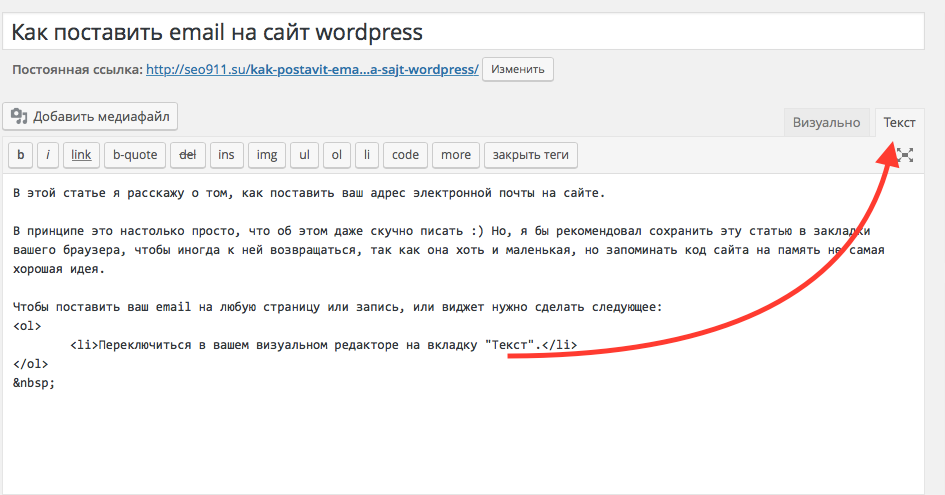 Нажимаем «Применить», а потом включаем разрешение для AppLock.
Нажимаем «Применить», а потом включаем разрешение для AppLock.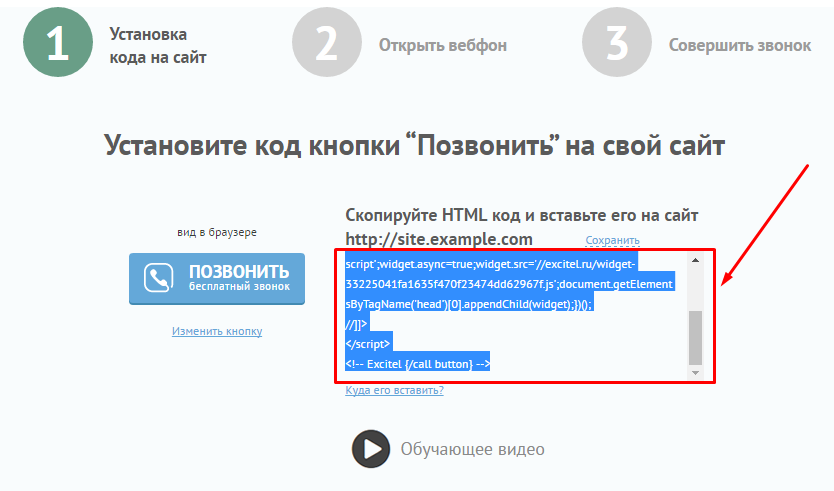


 Зато его просто установить и быстро разблокировать телефон, особенно полезно при активном его использовании.
Зато его просто установить и быстро разблокировать телефон, особенно полезно при активном его использовании. Не стоит применять последние числа номера телефона, PIN-код карты и т. п. Лучше придумать новое сочетание.
Не стоит применять последние числа номера телефона, PIN-код карты и т. п. Лучше придумать новое сочетание.
 Сюда относится Google Pay, WebMoney, Сбербанк, ПриватБанк и другие. Потерянный телефон может попасть в руки злоумышленников, и те получат прямой доступ к вашим денежным средствам (особенно, если включено запоминание данных для входа).
Сюда относится Google Pay, WebMoney, Сбербанк, ПриватБанк и другие. Потерянный телефон может попасть в руки злоумышленников, и те получат прямой доступ к вашим денежным средствам (особенно, если включено запоминание данных для входа).



 Например, чтобы сделать ссылку на
атрибут XML
Например, чтобы сделать ссылку на
атрибут XML  Мы объясним, как активировать код Genshin Impact, если вы еще не сделали этого раньше.
Мы объясним, как активировать код Genshin Impact, если вы еще не сделали этого раньше.
 Если у вас уже есть этот элемент, не стесняйтесь поделиться кодом с другом или членом семьи.
Если у вас уже есть этот элемент, не стесняйтесь поделиться кодом с другом или членом семьи.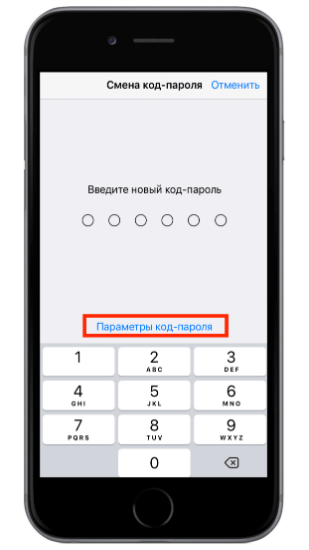
 Вам необходимо активировать код для конкретной учетной записи Microsoft, к которой вы хотите привязать контент. Затем вам нужно будет войти в Minecraft или Minecraft Earth с этой учетной записью на любом устройстве, на котором игра доступна в версии Bedrock.Вам необходимо убедиться, что игра указана как «Minecraft», чтобы этот контент работал правильно. Например, вещи, которые не указаны как «Minecraft», а вместо этого указаны как «Minecraft: Xbox One Edition», «Minecraft: Switch Edition», «Minecraft: PS4 Edition», «Minecraft: Xbox 360 Edition», «Minecraft: Wii». U Edition »,« Minecraft: New Nintendo 3DS Edition »не будет синхронизироваться с внутриигровыми предметами.
Вам необходимо активировать код для конкретной учетной записи Microsoft, к которой вы хотите привязать контент. Затем вам нужно будет войти в Minecraft или Minecraft Earth с этой учетной записью на любом устройстве, на котором игра доступна в версии Bedrock.Вам необходимо убедиться, что игра указана как «Minecraft», чтобы этот контент работал правильно. Например, вещи, которые не указаны как «Minecraft», а вместо этого указаны как «Minecraft: Xbox One Edition», «Minecraft: Switch Edition», «Minecraft: PS4 Edition», «Minecraft: Xbox 360 Edition», «Minecraft: Wii». U Edition »,« Minecraft: New Nintendo 3DS Edition »не будет синхронизироваться с внутриигровыми предметами. Вам нужно будет изменить дату рождения в учетной записи Microsoft ребенка и временно отключить ограничения содержимого в учетной записи Microsoft ребенка. Дополнительную информацию по этой теме можно найти на сайте family.microsoft.com
Вам нужно будет изменить дату рождения в учетной записи Microsoft ребенка и временно отключить ограничения содержимого в учетной записи Microsoft ребенка. Дополнительную информацию по этой теме можно найти на сайте family.microsoft.com com / redeem.
com / redeem. Это не только бесплатно, но и разработчик Lilith Games регулярно выпускает кучу кодов AFK Arena, которые, как и следовало ожидать, предоставляют вам кучу бесплатных внутриигровых вещей, которые позволят вам намного быстрее прогрессировать в этой ролевой игре Gacha. .
Это не только бесплатно, но и разработчик Lilith Games регулярно выпускает кучу кодов AFK Arena, которые, как и следовало ожидать, предоставляют вам кучу бесплатных внутриигровых вещей, которые позволят вам намного быстрее прогрессировать в этой ролевой игре Gacha. .
 Разработчик Lilith Games выпускает их на регулярной основе, с кодами для особых событий, размещенными рядом с другими, у которых, по-видимому, нет срока годности.
Разработчик Lilith Games выпускает их на регулярной основе, с кодами для особых событий, размещенными рядом с другими, у которых, по-видимому, нет срока годности.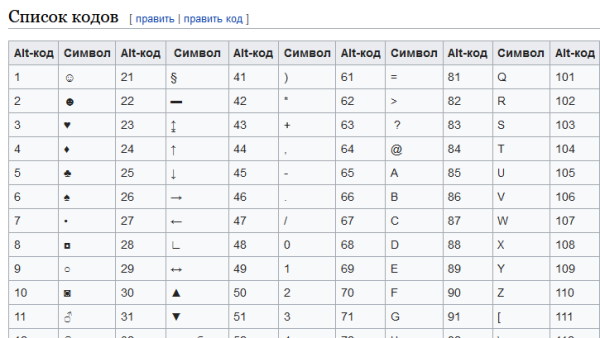



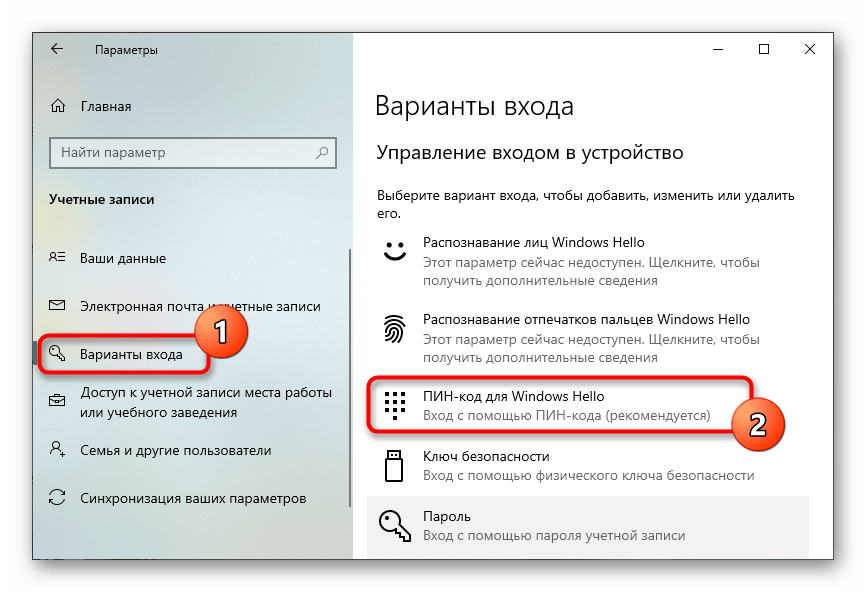
Ваш комментарий будет первым